Kako povezati slušalke Bluetooth z prenosnikom ali računalnikom
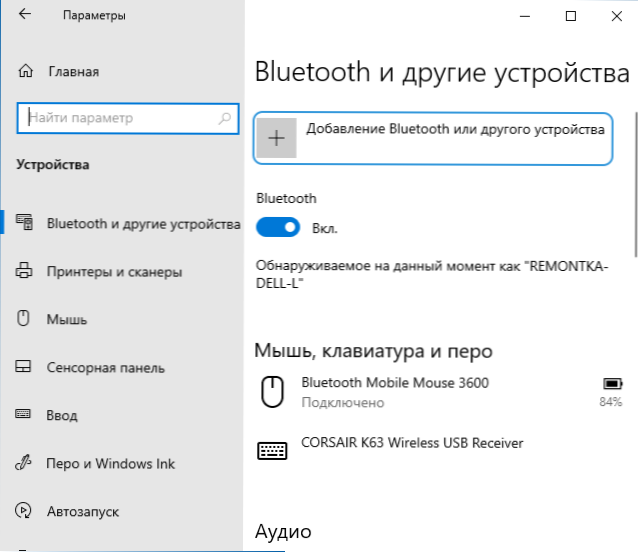
- 601
- 127
- Homer O'Connell
Slušalke Bluetooth so vse pogostejše, zahvaljujoč udobju uporabe: najpogosteje so povezane s pametnim telefonom, lahko pa se povežete tudi z prenosnikom, računalnikom ali monoblokom, pod pogojem.
Ta navodila so podrobno o tem, kako povezati slušalke Bluetooth z prenosnikom ali računalnikom z Windows 10, 8.1 ali Windows 7, kakšne težave se lahko pojavijo, pa tudi dodatne odtenke, ki so lahko pomembne. Ločena navodila o Apple slušalkih: Kako povezati AirPods na prenosnik.
- Postopek povezave s slušalkami Bluetooth
- Video navodila
- Možni problemi in rešitve
Postopek povezovanja slušalk Bluetooth z prenosnikom ali računalnikom
Za možnost brezžične povezave naprav prek Bluetooth, vključno s slušalkami, je treba na prenosnem računalniku vključiti ustrezen adapter: če v območju obvestila ni ikone Bluetooth, ima rdeč križ Ključi v zgornji vrstici tipkovnice, v razdelku Windows 10 ali v razdelku parametri: naprave - Bluetooth in druge naprave. Če se Bluetooth ne vklopi, lahko naslednji material pomaga rešiti težavo: kaj storiti, če Bluetooth ne deluje na prenosnem računalniku.
Za povezovanje slušalk Bluetooth z prenosnikom z Windows 10 ali prejšnjo različico sistema je dovolj tri glavne korake: Slušalke spremenite v način parjenja, Povežite jih kot napravo v sistemu Windows, Nastavitev nastavitev zvoka in, če je potrebno, vnesite iz mikrofona. Zdaj podrobno o vsaki fazi povezave:
- Slušalke prenesite v način parjenja. Na različnih slušalkah se to izvaja na različne načine: običajno je potrebno ali drži gumb z emblemom Bluetooth, dokler indikator ne zamrzne na "standardni" način (na primer spremeni frekvenco, barvo) ali v Odsotnost takšnega gumba, kliknite in pridržite gumb za obračanje za vklop /izklop.
- Ko se slušalke prenesejo v način konjugacije v sistemu Windows 10, pojdite na parametre - naprave in kliknite "Dodaj Bluetooth ali drugo napravo".
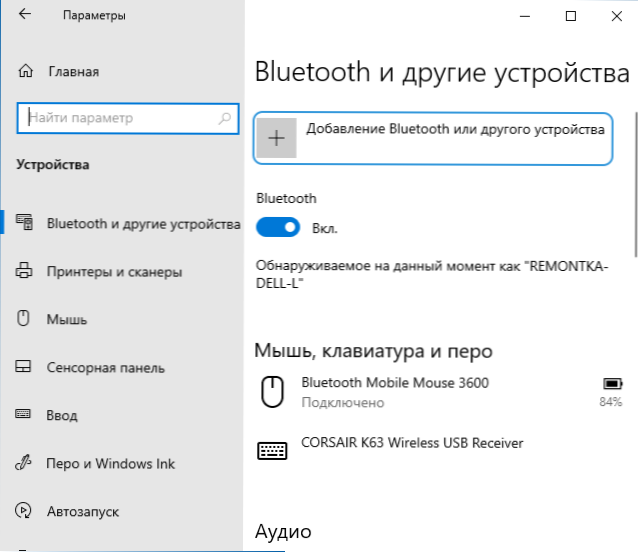
- V zgodnjih različicah sistema Windows lahko kliknete ikono Bluetooth v območju obvestila in izberete "Dodaj Bluetooth" (če ikona ni prikazana, lahko uporabite nadzorno ploščo in tiskalnike - dodajanje naprave).
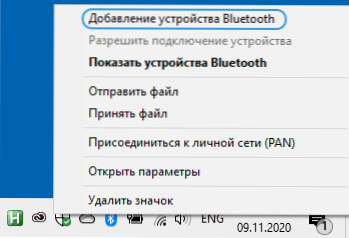
- Nadalje v sistemu Windows 10 in v prejšnjih različicah sistema (čeprav v različnih vmesnikih) bo dokončano iskanje razpoložljivih naprav Bluetooth. Kliknite na najdene slušalke.
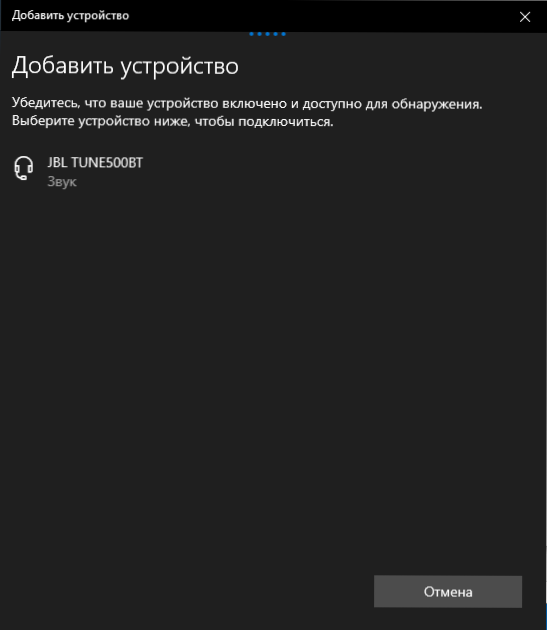
- Povezava in združevanje slušalk z prenosnikom bosta samodejno izvedena. Če se pri povezovanju prikaže zahteva zahtevo/geslo, je običajno dovolj za vstop 0000 (štiri nič).
- Upoštevajte, da se včasih uspešna povezava ne izvaja prvič, zgodi se tudi, da sodobnih slušalk ni mogoče povezati z zelo starimi prenosniki (ali z uporabo poceni ločeno kupljenih adapterjev Bluetooth).
- Običajno se po priključitvi zvok takoj začne izločiti skozi slušalke Bluetooth, in če obstaja vgrajen -mikrofon, postane "privzeta komunikacijska naprava". Če se to ne zgodi, pojdite na Windows 10, da pojdite na parametre zvoka in izberite ustrezne naprave za predvajanje in zapisovanje, kot na spodnji sliki. Prosimo, upoštevajte: Telefon glave ne smete izbrati kot napravo za umik (v tem primeru bo uporabljen profil z nizko kakovostjo zvoka), izberite "Slušalke".
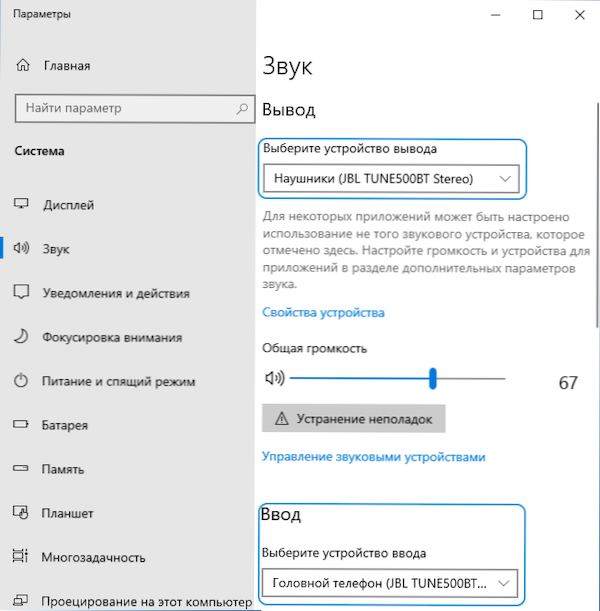
- V sistemu Windows 7 in 8.1 Odprite "Play and Record Devices" (Play in snemanje plošče lahko odprete v sistemu Windows 10) in privzeto konfigurirate napravo za predvajanje (in po potrebi zapišete s pomočjo mikrofona za slušalke) s pritiskom na desno napravo z desnim gumbom in izbiro ustreznega elementa menija. Za izhod zvoka (glasba, zvok iz iger) namestimo element "slušalke" kot privzeto napravo, za komunikacijo z mikrofonom, izberite "Head Phone" in zanj izberite "Use privzeta komunikacijska naprava".

Postopek povezave je končan pri tem. Upoštevajte, da če se iste slušalke uporabljajo s telefonom ali drugo napravo, je mogoče, da bo povezava z njo ponovno izvedena.
Video navodila
Možni problemi pri delu slušalk Bluetooth v sistemu Windows in rešitve
Odlične slušalke Bluetooth z odličnim zvokom, ko se uporablja v seznamu s pametnim telefonom. Pogovorimo se o najpogostejših težavah po povezavi in možnih načinih, kako jih rešiti.
Upoštevati je treba, da je kakovost slušalk ali slušalk Bluetooth v sistemu Windows odvisna od najbolj raznolikih pogojev, ki segajo od značilnosti adapterja Bluetooth, tehničnih značilnosti samih slušalk in zvočnih kod, ki jih podpirajo, končajo pa se z njimi manj očitni dejavniki. Na primer, ko je prenosnik povezan z Wi-Fi v območju 2.4 GHz in hkrati se uporabljajo druge naprave Bluetooth, kot je miška, kakovost komunikacije se lahko poslabša.
- Nalaganje zvoka. To je lahko odvisno od različnih dejavnikov: adapter Bluetooth in njegovi gonilniki, ki jih uporabljajo kodeki prenosa zvoka, tehničnih zmogljivosti samih slušalk. Podrobnosti o možnih rešitvah te težave v navodilih, kaj storiti, če zvok stoji za slušalkami Bluetooth.
- Zveni mono s slabo kakovostjo. Rešitev: Prepričajte se, da so v parametrih izhodne naprave v operacijskem sistemu Windows 10 ali kot "privzeta naprava" na nadzorni plošči zvoka prejšnjih sistemov izbrani "slušalke", ne pa "glavna telefonska številka".
- Zvok se poslabša ali izgine, ko se uporablja mikrofon za slušalke. Razlog za to je, da Windows pri uporabi komunikacijskih funkcij ("Head Phone") preklopi profil slušalk na Hsp ali HFP (Profil slušalk / prostoročni profil), zasnovan za komunikacijo in ne zagotavlja visokokakovostnega zvoka, za razliko od profila A2DP, ki se uporablja v načinu "slušalk". Ni dobre rešitve, vendar lahko uporabite še en mikrofon za komunikacijo, tako da ga konfigurirate kot vhodno napravo v sistemu Windows, pa tudi izklopite komunikacijske profile za slušalke tako zavihek slušalk. Hkrati uporabite mikrofon in visokokakovostno prenos zvoka v redkih napravah: odvisno je od adapterja, njegovih voznikov in samih slušalk.
- Slušalke Bluetooth vsakič, ko se morate povezati. Razlog za to praviloma je, da se iste slušalke uporabljajo z drugo napravo: na primer po povezavi s telefonom lahko izgubite konjugacija z prenosnikom in morate napravo odstraniti v sistemu Windows in ponovno povezati na novo. Posebnost večine naprav Bluetooth.
- Slušalke so nepovezane. Lahko se zgodi zaradi slabe povezave med njimi in adapterja Bluetooth zaradi razdalje ali ovir, parametrov varčevanja z energijo na vaš prenosnik: poskusite vključiti profil moči "največja zmogljivost", pojdite v lastnosti adapterja Bluetooth v naprave dispečer, in če obstaja sistem za nadzor nadzora "Power" odstrani oznako ", omogoči odklop te naprave za varčevanje z energijo", preverite, ali je prisotnost istega jezička za slušalke v upravitelju Windows Device Manager.
V vseh primerih s kakršnim koli čudnim vedenjem povezanih slušalk priporočam, da namestite originalni gonilnik adapterja Bluetooth, ne pa se zanašate na tisto, ki je bila nameščena samodejno: včasih celo stari gonilnik za prejšnjo različico Windows za vaš model prenosnika iz Uradno spletno mesto svojega proizvajalca kaže najboljše delo kot kateri koli drugi, vključno z zadnjim združljivim. Vse zgornje točke so pomembne za skript za povezovanje stolpca Bluetooth z prenosnikom.
- « Vgrajen -In video urejevalnik Windows 10
- Kako odstraniti oglaševanje v spodnjem desnem kotu Windows 10 »

